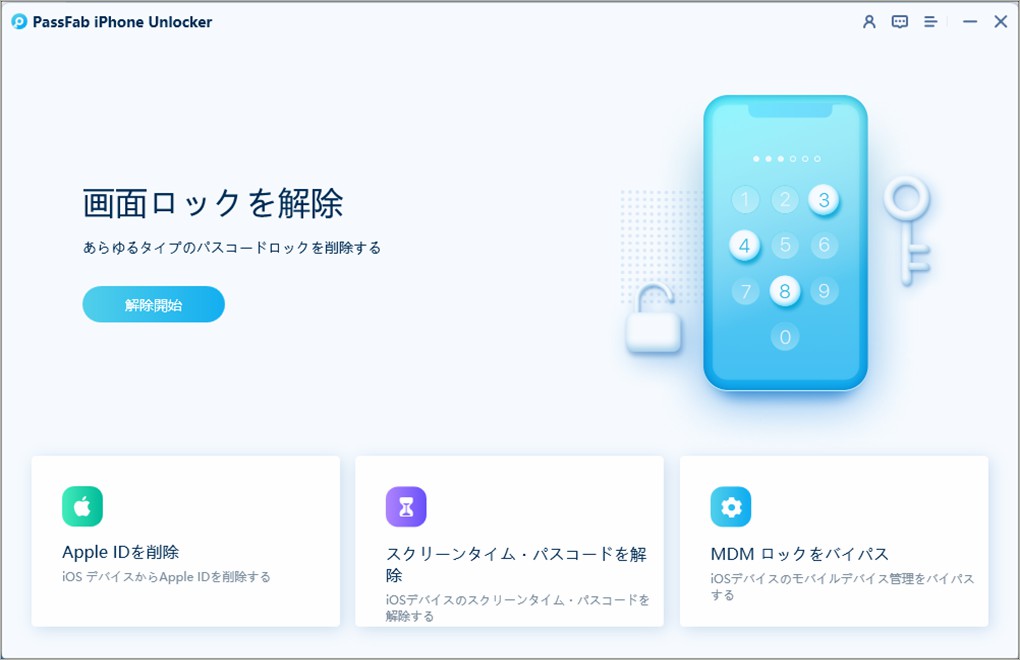Apple製品を利用する上で、Apple IDは切っても切れない関係です。あなたがもし、Apple IDなんて持っていない、と思っていたとしても、Appleのデバイスやサービスを一度でも利用したことがあれば、おそらくApple IDを持っていると思われます。本記事では、作成したApple IDの確認方法について、ご紹介いたします。
- iPhoneモバイルデバイス管理とは?
- iActivateでiPhoneモバイルデバイス管理を削除する
- MDMUnlocksでiPhoneモバイルデバイス管理を削除する
- 【一番お勧め】PassFab iPhone UnlockerでiPhoneモバイルデバイス管理を削除する
iPhoneモバイルデバイス管理とは?
Apple IDとは、Appleのサービスを利用する際に使用する個人アカウントです。連絡先やクレジットカード等の支払い情報のほか、セキュリティ情報なども含まれています。Apple製品の設定や変更、サービス利用などでは、都度、Apple IDとパスワードの入力が求められるため、うっかり忘れてしまうと厄介です。Apple IDは、1人に対して1つあれば、複数のApple製品やサービスに対して適用することが出来ます。
モバイルデバイス管理(MDM)とは、モバイルデバイスを企業利用する上でセキュリティを維持し、向上させるために、適切なツールによって管理することです。
企業利用のモバイルデバイスは、企業支給が主ですが、個人所有のモバイルデバイスを利用する形態も増えてきています。こういったモバイルデバイスの企業利用形態が多様化する中で、情報漏えい防止等のセキュリティ維持と向上のための正しい管理と運用を、ツールを用いて行うことが必要とされています。
iPhoneはこうしたモバイルデバイスの代表格の1つです。当然、iPhoneもまた、ビジネスで利用する上では、MDMツールを用いた一元管理によるセキュリティ対策が求められています。
iActivateでiPhoneモバイルデバイス管理を削除する
続いて、「iActivate」によるMDMの削除手順をご紹介いたします。対象のiPhoneは、予め「iPhoneを探す」機能をオフにしておきましょう。
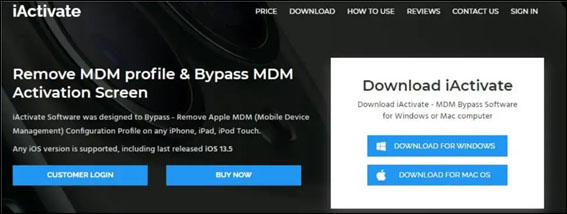
01「iActiveate」を購入し、PCにダウンロードします。
02iPhoneとPCをケーブルで接続し、iPhoneに「このコンピューターを信頼しますか?」と表示された場合は、「信頼」をクリックします。
03PCにダウンロード済みの「iActivate」をインストールし、起動します。
04接続しているiPhoneのデバイス情報が表示されたら、「Start MDM Bypass」をクリックします。
05MDMの削除完了後、iPhoneが再起動して完了です。
MDM UnlocksでiPhoneモバイルデバイス管理を削除する
3つめに、「MDM Unlocks」を用いた手順をご紹介します。
01「MDM Unlocks」を購入します。その際、UDIDまたはシリアル番号を入力して、iPhoneの登録をし、認証させます。
02iPhoneが認証されると、そのiOSに基づくツールのダウンロードが可能になるので、該当のツールをダウンロードします。
03iTunesが入っているPCとiPhoneを接続して、iTunesでiPhoneの復元を行います。
04復元完了後、iTunesが10カウントを始めるので、iTunesを閉じて、MDM Unlocksを起動します。
05「MDM Unlocks」が、PCに接続しているiPhoneのデバイス情報を表示したら、「Bypass MDM」をクリックします。
06「Bypass Done」のメッセージがポップアップしたら完了です。
【一番お勧め】PassFab iPhone UnlockerでiPhoneモバイルデバイス管理を削除する
最後にご紹介する「PassFab iPhone Unlocker」は、同様にわかりやすいインターフェイスに、簡単な操作、多様なリセット・削除機能を持っています。それに、iPhoneモバイルデバイス管理の削除だけではなく、Apple IDの削除とスクリンタイムパスコードの解除もでき、とてもお勧めです。
01「PassFab iPhone Unlocker」を無料ダウンロードし、起動します。「MDMロックをバイパス」をクリックします。

02ケーブルでPCとiPhoneを接続します。

03「MDMロックをバイパス」の画面が表示されたら「バイパス開始」をクリックします。
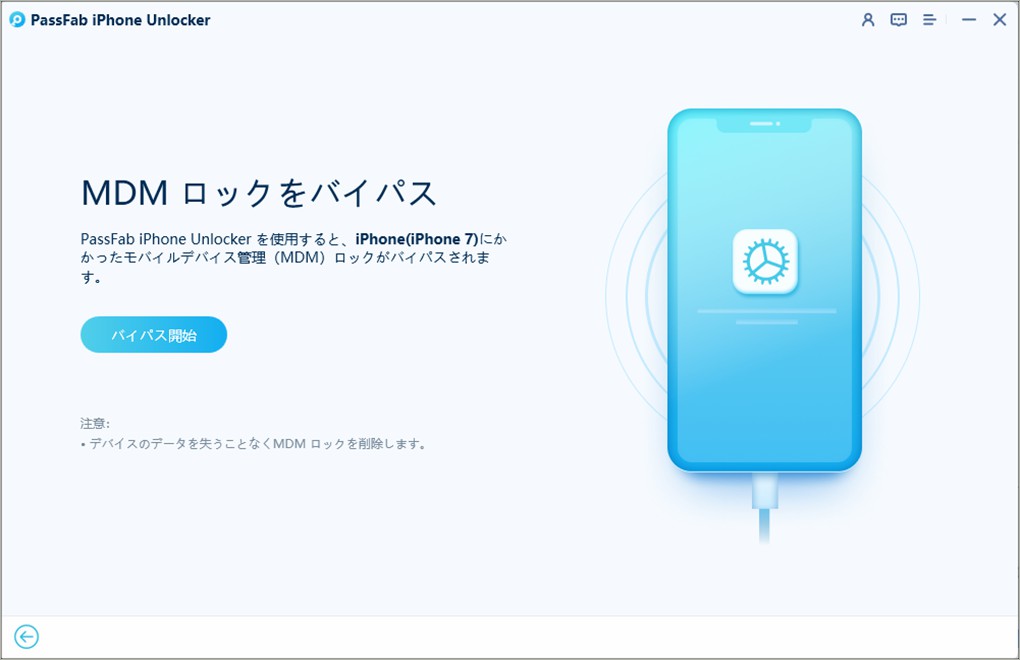
04しばらくするとプロセスが完了し、「MDMロックのバイパスに成功しました!」が表示されます。「完了」をクリックして、終わりです。
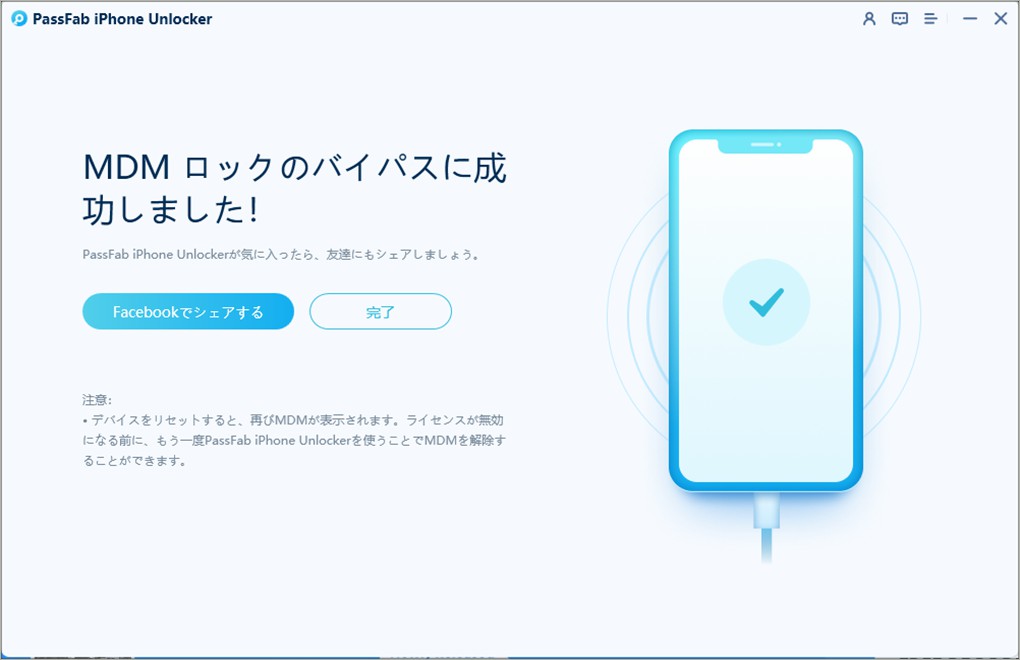
まとめ
以上、iPhoneからモバイルデバイス管理を削除する便利な方法について、ご紹介させていただきました。会社支給のモバイルデバイスや、個人所有のモバイルデバイスを社用として利用する上で、リモート一元管理を実現できるモバイルデバイス管理ツールは重要な役目を果たしています。その重要なツールを、ストレスなく運用するために、時短で効率よく削除が出来るPassFabモバイルデバイス管理削除ソフトについては、ぜひ押さえておいてほしいところです。